Giải SGK Tin học 12 CTST Bài A4. Thực hành kết nối thiêt bị số với máy tính (tiếp theo) có đáp án
43 người thi tuần này 4.6 388 lượt thi 5 câu hỏi
Bạn cần đăng ký gói VIP ( giá chỉ từ 199K ) để làm bài, xem đáp án và lời giải chi tiết không giới hạn.
🔥 Học sinh cũng đã học
Bộ 3 đề thi cuối kì 2 Tin 12 Chân trời sáng tạo có đáp án - Đề 3
Bộ 3 đề thi cuối kì 2 Tin 12 Chân trời sáng tạo có đáp án - Đề 2
Bộ 3 đề thi cuối kì 2 Tin 12 Chân trời sáng tạo có đáp án - Đề 1
Bộ 3 đề thi cuối kì 2 Tin 12 Kết nối tri thức có đáp án - Đề 3
Bộ 3 đề thi cuối kì 2 Tin 12 Kết nối tri thức có đáp án - Đề 2
Bộ 3 đề thi cuối kì 2 Tin 12 Kết nối tri thức có đáp án - Đề 1
Bộ 3 đề thi cuối kì 2 Tin 12 Cánh diều có đáp án - Đề 3
Bộ 3 đề thi cuối kì 2 Tin 12 Cánh diều có đáp án - Đề 2
Danh sách câu hỏi:
Lời giải
Cách 1. Kết nối máy tính với vòng đeo tay thông minh qua dây cáp USB (Hình 1).

Các bước thực hiện như sau:
1. Cắm đầu dây USB vào máy tính và đầu dây tương thích vào vòng đeo tay thông minh.
2. Chọn và theo dõi thông tin của vòng đeo tay thông minh trên máy tính.
Cách 2. Kết nối máy tính với vòng đeo tay thông minh thông qua Bluetooth (Hình 2).

Các bước thực hiện như sau:
1. Bật Bluetooth trên máy tính và vòng đeo tay thông minh.
2. Tìm tên thiết bị vòng đeo tay thông minh và thực hiện kết nối tương tự như kết nối với điện thoại thông minh.
3. Chọn và theo dõi thông tin của vòng đeo tay thông minh trên máy tính.
Lời giải
Có hai cách kết nối máy tính với vòng đeo tay thông minh.
Cách 1. Kết nối máy tính với vòng đeo tay thông minh qua dây cáp USB (Hình 1).

Các bước thực hiện như sau:
1. Cắm đầu dây USB vào máy tính và đầu dây tương thích vào vòng đeo tay thông minh.
2. Chọn và theo dõi thông tin của vòng đeo tay thông minh trên máy tính.
Cách 2. Kết nối máy tính với vòng đeo tay thông minh thông qua Bluetooth (Hình 2).
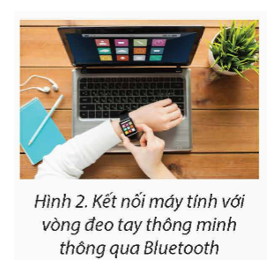
Các bước thực hiện như sau:
1. Bật Bluetooth trên máy tính và vòng đeo tay thông minh.
2. Tìm tên thiết bị vòng đeo tay thông minh và thực hiện kết nối tương tự như kết nối với điện thoại thông minh.
3. Chọn và theo dõi thông tin của vòng đeo tay thông minh trên máy tính.
Lời giải
Để kết nối máy tính với thiết bị thực tế ảo cần tải phần mềm của thiết bị và cài đặt vào máy tính.
1.Kết nối dây cáp tương thích giữa máy tính và thiết bị thực tế ảo.
2. Mở phần mềm được cài đặt trên máy tính và cấu hình cho thiết bị. Trong hộp thoại Allow access to data, chọn Deny để sử dụng thiết bị, chọn Allow để sử dụng thiết bị như một USB lưu trữ (Hình 3a).
3. Chọn Enable để kết nối máy tính với thiết bị thực tế ảo VR (Hình 3b).
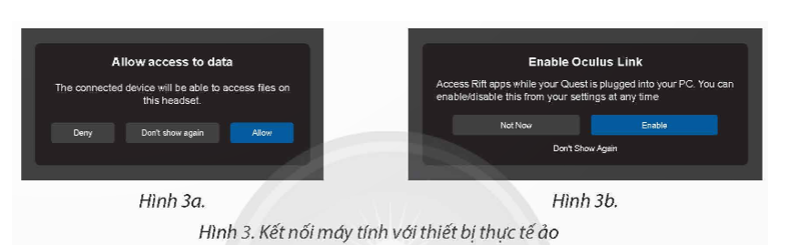
4. Sau khi kết nối máy tính với thiết bị thực tế ảo, mở trình duyệt web, mở trang youtobe.com, tìm kênh YouTobe Virtual Reality (Hình 4). Sau đo chọn clip cần xem.
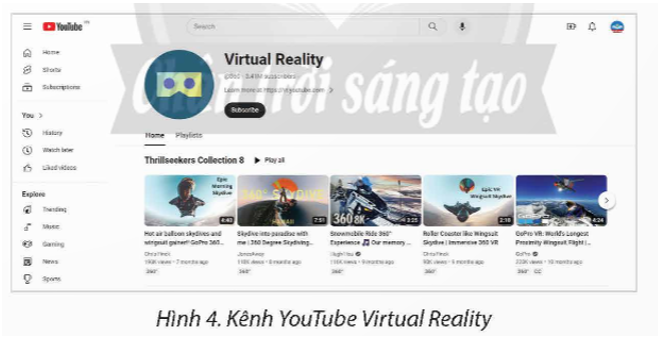
Lời giải
Một số video như sau:
- "360° Explore Our Solar System in VR": Trải nghiệm hành trình ảo đầy kỳ diệu qua hệ mặt trời của chúng ta. Cảm ơn công nghệ mới nhất, bạn có thể ngắm nhìn vẻ đẹp của các hành tinh xa xôi và tìm hiểu những sự thú vị về chúng .
- "Virtual Reality Series on the International Space Station": Dự án này được thực hiện bởi các phi hành gia trên Trạm Không gian Quốc tế (ISS). Họ đã quay hơn 200 giờ video, ghi lại cuộc sống trong không gian. Loạt video này bao gồm cảnh quay đầu tiên từ ngoài không gian được thực hiện trong định dạng thực tế ảo 3D, 360 độ .
Lời giải
Cách 1. Kết nối máy tính với vòng đeo tay thông minh qua dây cáp USB (Hình 1).

Các bước thực hiện như sau:
1. Cắm đầu dây USB vào máy tính và đầu dây tương thích vào vòng đeo tay thông minh.
2. Chọn và theo dõi thông tin của vòng đeo tay thông minh trên máy tính.
Cách 2. Kết nối máy tính với vòng đeo tay thông minh thông qua Bluetooth (Hình 2).

Các bước thực hiện như sau:
1. Bật Bluetooth trên máy tính và vòng đeo tay thông minh.
2. Tìm tên thiết bị vòng đeo tay thông minh và thực hiện kết nối tương tự như kết nối với điện thoại thông minh.
3. Chọn và theo dõi thông tin của vòng đeo tay thông minh trên máy tính.